Mới ra khỏi hộp, có một số mẹo bạn cần biết để làm cho trải nghiệm của bạn với Xbox One X mới ($ 395 tại Amazon) thú vị hơn. Đây là những gì bạn cần biết.
1. Cho nó không gian
Trước khi bạn cắm bàn điều khiển, hãy suy nghĩ về nơi bạn đặt nó. Bảng điều khiển có thể quá nóng rất dễ dàng, điều này có thể dẫn đến hiệu suất kém và tuổi thọ ngắn hơn. Để tránh quá nóng, hãy đảm bảo bàn điều khiển không ngồi trên các thiết bị điện tử khác sinh nhiệt - như hộp cáp của bạn - và để lại vài inch giữa lỗ thông hơi của nó và các vật dụng khác.
2. Không phải tất cả các trò chơi đều là 4K
Một trong những lý do lớn nhất để có được Xbox One X là nó có thể chơi game ở độ phân giải 4K. Không phải tất cả các trò chơi đều được tạo để chạy ở 4K, vì vậy đừng ngạc nhiên nếu bạn không ấn tượng lắm với đồ họa trên mỗi một trò chơi Xbox One cũ ($ 450 tại Amazon). Không phải bạn, đó là trò chơi.
Dưới đây là danh sách một số trò chơi đã sẵn sàng 4K hoặc sẽ được cập nhật để hoạt động tốt hơn trên X trong tương lai gần:
- Forza Motorsport 7
- Vì danh dự
- Resident Evil 7
- Bang 2
- Xuất hành tàu điện ngầm
- Tối hôm qua
- Nguồn gốc tín ngưỡng của Assassin
- Forza Horizon 3 ($ 40 khi mua tốt nhất)
- Câu chuyện siêu may mắn
- PlayerUn Unknown's Battlegrounds
- Thiên hà đá sâu
- Minecraft
- Dragon Ball FighterZ
- Ghost Recon: Vùng đất hoang dã
- Liên đoàn tên lửa
- Middle-Earth: Shadow of War
- CodeVein
- Biển trộm
- Cuộc đàn áp 3
- Định mệnh 2
- Bánh răng chiến tranh 4
- Bản năng sát thủ
- Cuộc chiến tranh Halo 2
- Final Fantasy XV
3. TV của bạn cũng vậy
Được rồi, vì vậy bạn có giao diện điều khiển mới, trò chơi 4K tuyệt vời này và, với sự thất vọng đáng kinh ngạc của bạn, các trò chơi trông giống hệt như trên Xbox cũ của bạn. Có lẽ đó là tivi của bạn. Để xem những đồ họa tuyệt vời đó, bạn cần có TV 4K có định dạng HDR10. TV tương thích với bảng điều khiển mới của bạn, theo Microsoft, có thể được gắn nhãn là:
- 4K
- 4K Ultra HD
- UHD
- 4K UHD
- TV SUHD
- Siêu HD
- Siêu UDTV
- 2160p
- 3840 x 2160 ở 24 Hz
- 50 Hz
- 60 Hz
- HDR cao cấp
- Dải động cao
- HDR
- Màu UHD
- Siêu cao cấp HD
- Màu siêu sâu HD
4. Nó có thể là HDMI của bạn
Nếu bạn chắc chắn rằng bạn có TV 4K và các trò chơi, thì đồ họa sucky có thể là do ổ cắm HDMI của bạn. Trên một số TV, chỉ có một trong các ổ cắm HDMI là 4K ở 60 Hz, tốt nhất cho X của bạn. Kiểm tra hướng dẫn sử dụng TV của bạn để đảm bảo bạn đang sử dụng đúng ổ cắm.
Ngoài ra, nếu bạn cần cáp dài hơn và không sử dụng cáp đi kèm với Xbox One X, hãy chắc chắn rằng bạn đang sử dụng cáp HDMI 2.0 được xếp hạng 4K.
5. Bạn có thể chuyển nội dung từ Xbox One cũ sang X
Khi bạn khởi động X lần đầu tiên, bạn sẽ cần tải xuống các bản cập nhật mới nhất. Khi bạn đã sắp xếp xong, bạn sẽ muốn chuyển các trò chơi của mình sang X từ One hoặc One S. Di chuyển các trò chơi của bạn nhanh hơn so với tải xuống các trò chơi từ Microsoft.
Trên Xbox cũ của bạn, nhấn nút Xbox trên bộ điều khiển của bạn và đi tới Cài đặt> Mạng> Chuyển mạng và chọn hộp bằng Chuyển mạng. Tiếp theo, bật X của bạn và đi đến Cài đặt> Mạng> Chuyển mạng . Trên trang này, bạn sẽ thấy Xbox cũ của bạn được liệt kê. Chọn nó và chọn các trò chơi bạn muốn sao chép sang X. Chọn Sao chép đã chọn để thực hiện quy trình.
6. Chuyển đổi qua lại
Bạn có thể tự động chuyển X giữa 4K và độ phân giải thấp hơn cho các trò chơi cũ không phải 4K. Nhấn nút Xbox trên bộ điều khiển của bạn và đi đến Hệ thống > Cài đặt > Hiển thị & âm thanh > Đầu ra video. Sau đó, đặt độ phân giải TV thành 720p hoặc 1080p .
7. Bạn có thể chạy cáp hoặc hộp vệ tinh bằng X của mình
Nếu bạn có vệ tinh hoặc cáp, bạn có thể sử dụng X của mình để điều khiển hộp set-top giống như Hulu và Netflix. Ngắt kết nối dây HDMI đến từ hộp set-top cáp hoặc vệ tinh khỏi TV, sau đó cắm nó vào cổng HDMI IN trên bảng điều khiển của bạn.
8. Bạn sẽ cần một bộ chuyển đổi cho Kinect của bạn
Bạn muốn chuyển Kinect sang X mới của bạn? Chà, bạn sẽ cần Bộ điều hợp Xbox Kinect vì hệ thống mới không tương thích mà không có. Bạn có thể có một thời gian khó khăn để tìm một bộ chuyển đổi, mặc dù. Tại thời điểm viết bài này, hầu hết các cửa hàng trực tuyến lớn, bao gồm cả cửa hàng Microsoft Xbox, đã được bán hết.
9. Sử dụng Cortana thay vì Kinect
Nếu bạn chỉ sử dụng Kinect của mình cho các lệnh thoại, thì bạn có thể không cần bộ chuyển đổi. Hãy thử sử dụng tính năng Cortana. Nó đáng tin cậy hơn Kinect và nó hoạt động nhanh hơn trong việc hoàn thành các lệnh của bạn.
Để bắt đầu, chạm vào nút Xbox trên bộ điều khiển của bạn, chọn Cài đặt > Tất cả cài đặt> Hệ thống > Cài đặt Cortana . Đánh dấu công tắc Tắt và nhấn A trên bộ điều khiển của bạn. Để hoàn tất thiết lập, chọn Khởi động lại ngay để khởi động lại Xbox của bạn.
Dưới đây là một số mẹo để sử dụng các lệnh Cortana.
10. Nhận một ổ cứng ngoài
Phụ kiện đầu tiên tốt nhất để mua cho X là ổ cứng ngoài. Xbox One X có bộ nhớ trong 1 terabyte, nhưng điều này có thể được sử dụng nhanh chóng nếu bạn có một bộ sưu tập trò chơi có kích thước khá. Đảm bảo thiết bị bạn chọn có kết nối USB 3.0, ít nhất 256 GB dung lượng lưu trữ và phân vùng.









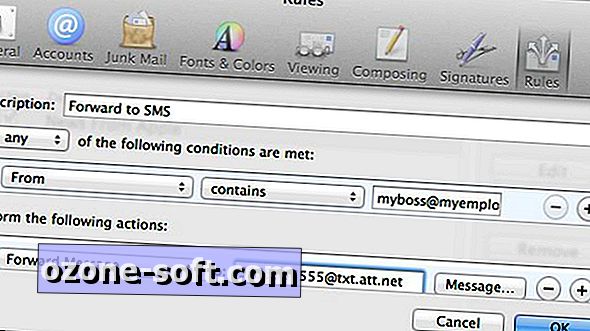



Để LạI Bình LuậN CủA BạN